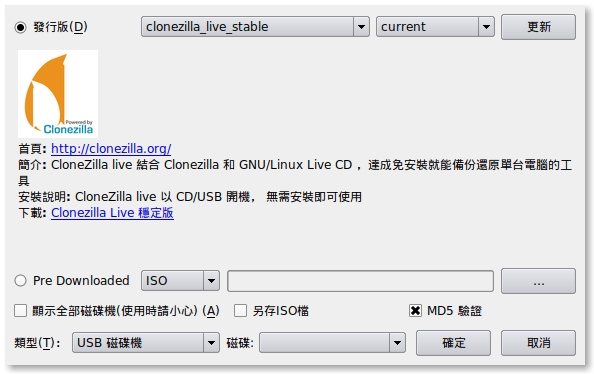讓 Nautilus 以管理員身份(root)開啟編輯
$ sudo apt install nautilus-admin安装 gnome-tweak
以下不一定要裝:
- gnome-shell-extension-dash-to-panel(傳統樣式關鍵擴展,第一底部面板全集成)
- gnome-shell-extensions(常用擴展合集)
- gnome-shell-extension-top-icons-plus(小圖示顯示擴展)
安装 gnome-tweak 中需要的『擴充套件』
- 啟動 Firefox 安裝擴充套件 『GNOME Shell integration』
安裝完畢 Firefox 右上角會出現 GNOME 腳印
- 安裝本地聯結器 Connector
$ sudo apt install chrome-gnome-shell - 按下 Firefox 右上角 GNOME 腳印,開始安裝 gnome-tweak 中需要的『擴充套件』
按下右上角 ON/OFF 開關即可安裝
安裝 Plank Dock
- $ sudo apt install plank
使用 gnome-tweak(調校)將 plank 加入開機執行程式 - 到 gnome-look.org 下載 Plank Theme,複製到 家目錄 / .local / share / plank / themes 中(系統安裝的在 / usr / share / plank / themes )
- plank 偏好設定:ctrl + 滑鼠右鍵,設定喜歡的主題
使 Ubuntu Dock 失效
- 使用 Firefox 安裝 GNOME Extentions:『 dash to dock 』
- 進入 GNOME Tweak 設定『 dash to dock 』:
增加應用程式桌面捷徑
- 啟動 gnome-tweak(調校),點選桌面->顯示圖示功能
- 啟動檔案視窗,移至 /usr/share/applications
- 拖放需要的捷徑至桌面,右鍵->屬性->權限->勾選『允許檔案作為程式執行』
- 左鍵點兩下,信任並執行捷徑
更改 Ubuntu 外觀
- 到 gnome-look.org 網站,先安裝 ocs-url
- 從 GTK3 Themes ( Gimp Toolkit ) 類別中,利用 ocs-url 會將喜歡的佈景主題 install 到 家目錄 / .themes 中(系統安裝的在 / usr / share / themes )
- 從 Gnome Shell Themes 類別中,利用 ocs-url 會將喜歡的 shell 主題 install 到 家目錄 / .themes 中
- 從 icon Themes 類別中,利用 ocs-url 會將喜歡的 icon 主題 install 到 家目錄 / .local / share / icons 中(系統安裝的在 / usr / share / icons ,但兩個地方都抓得到,圖示夾中會有 index.theme 檔)
- 從 Cursors 類別中,利用 ocs-url 會將喜歡的 icon 主題 install 到 家目錄 / icons 中(系統安裝的在 / usr / share / icons )這會讓系統抓不到,必須移到 家目錄 / .local / share / icons 中,游標夾中會有 cursor.theme 檔
- 啟動 gnome-tweak(調校),點選外觀,改變佈景主題下的選項
- 從 Plymouth Themes 類別中,下載開關機動畫主題
- 解壓縮至 /usr/share/plymouth/themes/ 下
- 確認 /usr/share/plymouth/themes/default.plymouth 指向 /etc/alternatives/default.plymouth
- 確認 /etc/alternatives/default.plymouth 指向 /usr/share/plymouth/themes/下載主題資料夾/主題名.plymouth
- 從 GDM Themes ( Gnome Display Manager ) 類別中,下載登入介面主題
- $ cat/etc/X11/default-display-manager 可以知道系統使用何種登入介面管理器
$ sudo dpkg-reconfigure [lightdm 或 gdm3] 可以切換登入介面管理器 - ubuntu 預設應該是 gdm3,下載 gdm3 主題,依該主題說明進行安裝設定
- 安裝時會改寫 / usr / share / gnome-shell / theme / ubuntu.css